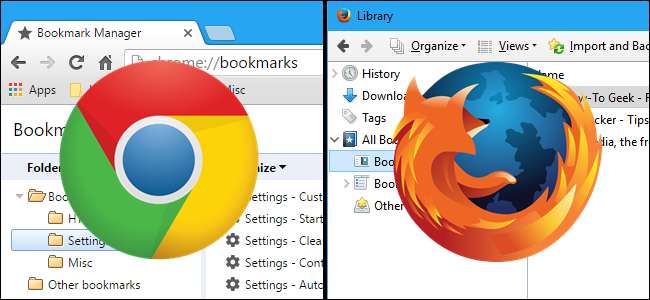
ہمارے زیادہ تر براؤزر کا ڈیٹا اتنا ضروری نہیں ہے — کوکیز کی میعاد ختم ہوجاتی ہے ، اور تاریخیں بالآخر صاف ہوجاتی ہیں۔ بک مارکس مختلف ہیں ، لہذا ، اسی وجہ سے براؤزر آپ کو اپنے بُک مارکس کو درآمد اور برآمد کرنے کی اجازت دیتے ہیں — بیک اپ بنانے اور براؤزرز کے مابین ہجرت کرنے کے لئے مثالی۔
زیادہ تر براؤزر آپ کے بُک مارکس کو کسی HTML فائل میں ایکسپورٹ کرسکتے ہیں۔ کچھ یہ آبائی طور پر کرتے ہیں ، جبکہ دوسروں کو اضافے ، توسیع یا کسی تیسرے فریق پروگرام کی ضرورت ہوتی ہے۔ زیادہ تر براؤزر ان HTML فائلوں کو بھی درآمد کرسکتے ہیں ، لہذا آپ اپنے استعمال کردہ براؤزرز میں بُک مارکس کو منتقل کرنے کے لئے اس چال کا استعمال کرسکتے ہیں۔ ہم آپ کو دکھائیں گے کہ کس طرح ایک HTML فائل میں بُک مارکس برآمد کریں اور کروم ، فائر فاکس ، انٹرنیٹ ایکسپلورر ، ایج اور اوپیرا میں HTML فائل سے بُک مارکس کو درآمد کریں۔
گوگل کروم
کروم میں بُک مارکس کو درآمد یا برآمد کرنے کے ل your ، اپنے براؤزر ونڈو کے اوپری دائیں کونے میں کروم مینو آئیکن پر کلک کریں ، اور بُک مارکس> بُک مارک مینیجر پر جائیں۔ آپ Ctrl + Shift + O دباکر جلدی سے بک مارک مینیجر کو بھی کھول سکتے ہیں۔

بک مارک مینیجر ایک نئے ٹیب پر کھلتا ہے۔ "منظم" پر کلک کریں اور "HTML فائل میں بک مارکس برآمد کریں" کو منتخب کریں۔ (اگر آپ پہلے سے موجود کسی HTML فائل سے درآمد کر رہے ہیں تو ، "HTML فائل سے بُک مارکس درآمد کریں" کا انتخاب کریں۔)
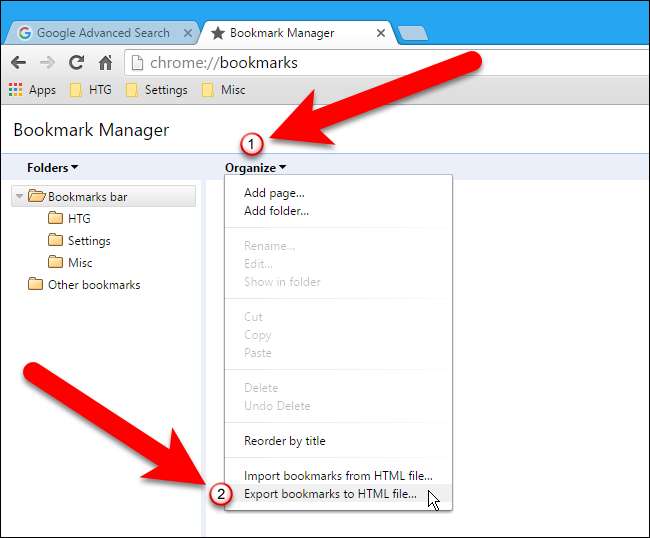
متعلقہ: ونڈوز 10 میں اپنے ڈیفالٹ ایپس کو کیسے ترتیب دیں
بطور محفوظ کریں ڈائیلاگ باکس پر ، کروم خود بخود HTML فائل کو موجودہ تاریخ پر مشتمل ایک نام دے گا۔ جہاں آپ اس فائل کو محفوظ کرنا چاہتے ہو وہاں جائیں اور اگر آپ چاہیں تو فائل کا نام تبدیل کریں۔ چونکہ ہم مختلف براؤزرز سے بُک مارکس ایکسپورٹ کرنے جارہے ہیں ، لہذا ہم نے براؤزر کا نام فائل کے نام میں شامل کیا۔ "محفوظ کریں" پر کلک کریں۔
نوٹ: ذیل کی شبیہہ میں ، سیف ٹائپ ٹائپ فائر فاکس HTML دستاویز ہے کیونکہ ہمارے پاس موجود ہے بطور ڈیفالٹ ایپ سیٹ کریں HTML فائلوں کے لئے۔ برآمد شدہ HTML فائل کو کسی بھی براؤزر میں کھولا جاسکتا ہے۔
اگر آپ کسی HTML بک مارک فائل کو درآمد کر رہے ہیں تو ، اوپن ڈائیلاگ باکس پر HTML فائل کا انتخاب کریں جو ظاہر ہوتا ہے۔
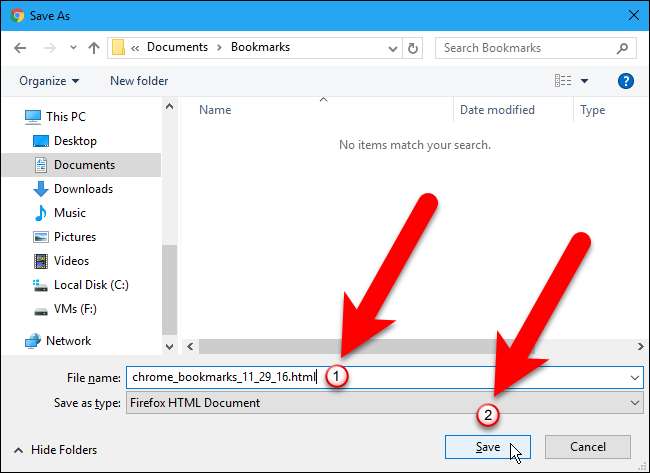
HTML فائل سے درآمد شدہ بُک مارکس ایک فولڈر میں ڈالے جاتے ہیں جسے امپورٹڈ کہتے ہیں۔
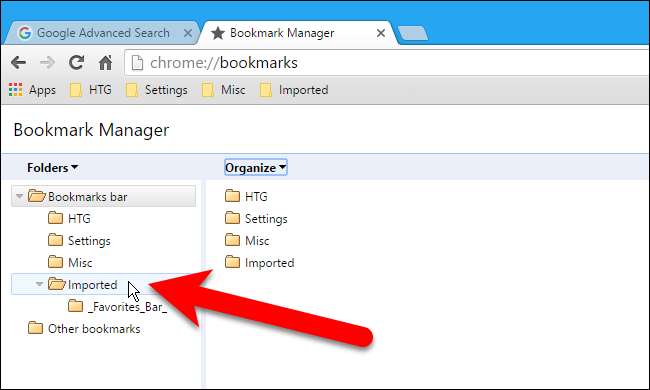
بُک مارک مینیجر کو بند کرنے کے لئے ، ٹیب پر بند (X) بٹن پر کلک کریں۔
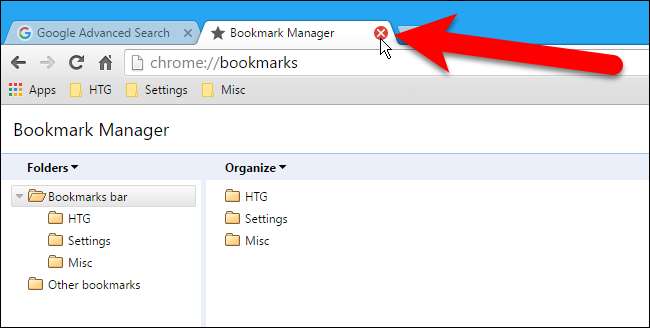
موزیلا فائر فاکس
فائر فاکس میں بُک مارکس کو درآمد یا برآمد کرنے کے لئے ، لائبریری کی ونڈو کھولنے کے لئے Ctrl + Shift + B دبائیں۔ پھر ، "امپورٹ اور بیک اپ" پر کلک کریں اور "HTML میں بک مارکس ایکسپورٹ کریں" کو منتخب کریں۔ (بیک اپ آپشن ایک .json فائل بنائے گا ، جسے دوسرے براؤزر نہیں کھول سکتے ہیں۔)
فائر فاکس یا کسی دوسرے براؤزر سے برآمد کردہ ایچ ٹی ایم ایل فائل سے بُک مارکس کو درآمد کرنے کے لئے ، یہاں ایچ ٹی ایم ایل سے بُک مارکس کو درآمد کریں کا انتخاب کریں۔
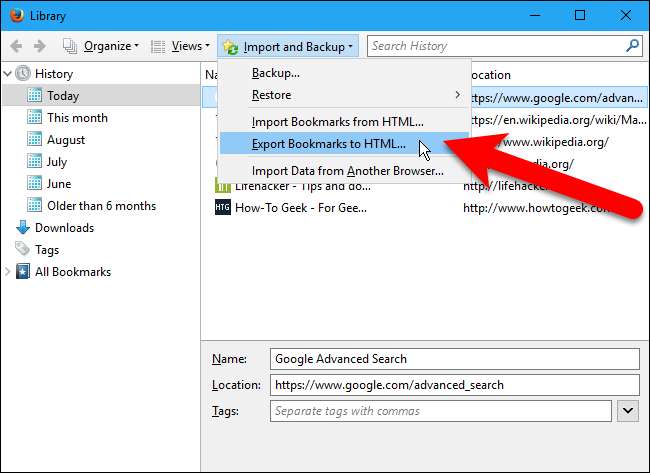
بک مارکس برآمد کرتے وقت ، فائر فاکس بیک اپ فائل کا نام "bookmark.html" بطور ڈیفالٹ رکھتا ہے۔ آپ فائل کا نام تبدیل کرنا چاہتے ہیں اور مزید معلومات شامل کرنا چاہتے ہیں ، جیسے تاریخ اور براؤزر کا نام۔
اگر آپ کسی HTML بک مارکس فائل کو درآمد کر رہے ہیں تو ، درآمد ہونے والے ، بوک مارکس فائل درآمد کریں ڈائیلاگ باکس پر HTML فائل کا انتخاب کریں۔
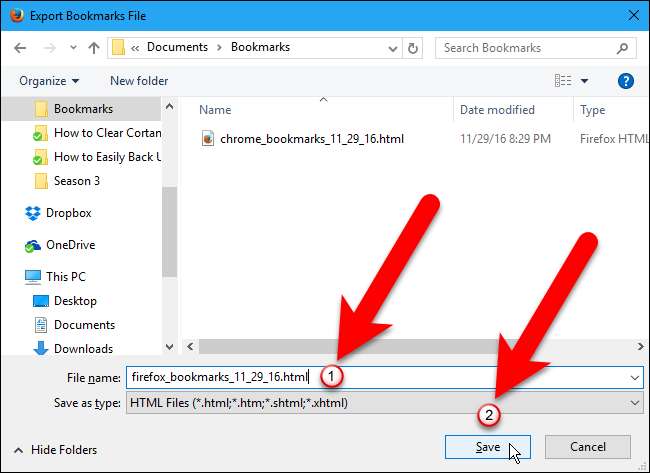
کسی HTML فائل سے درآمد شدہ بُک مارکس کو بُک مارکس مینو میں شامل کیا جاتا ہے۔ اگر آپ انہیں بُک مارکس بار پر رکھنا چاہتے ہیں تو ، انہیں بائیں جانب درخت کے ڈھانچے میں بُک مارکس مینو سے بُک مارکس ٹول بار پر گھسیٹیں اور ڈراپ کریں۔
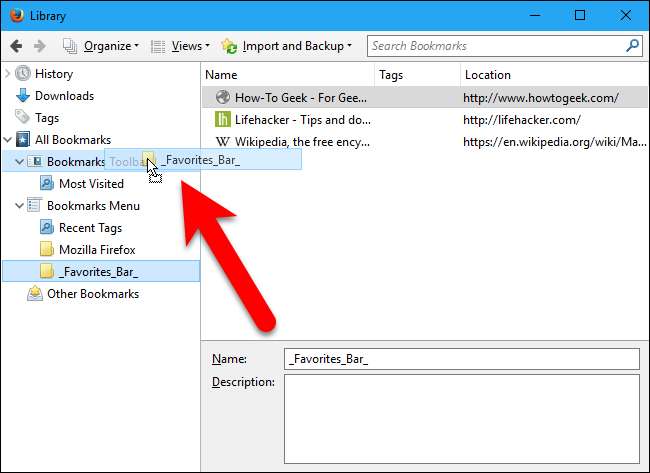
لائبریری ونڈو کے اوپری دائیں کونے میں اسے بند کرنے کے لئے "X" پر کلک کریں۔
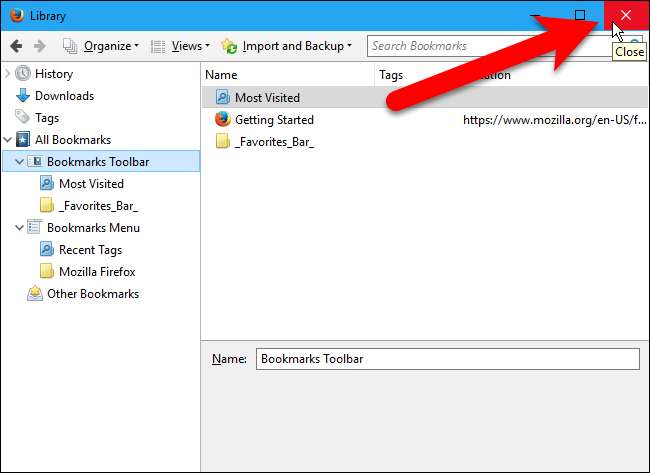
انٹرنیٹ ایکسپلورر
انٹرنیٹ ایکسپلورر میں بُک مارکس کو درآمد یا برآمد کرنے کے لئے ، ستارے کے سائز کے پسندیدہ آئیکن پر کلک کریں۔
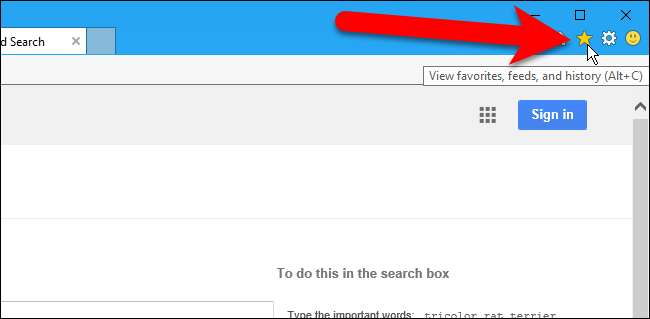
"پسندیدہ میں شامل کریں" کے بٹن کے دائیں جانب والے تیر پر کلک کریں۔
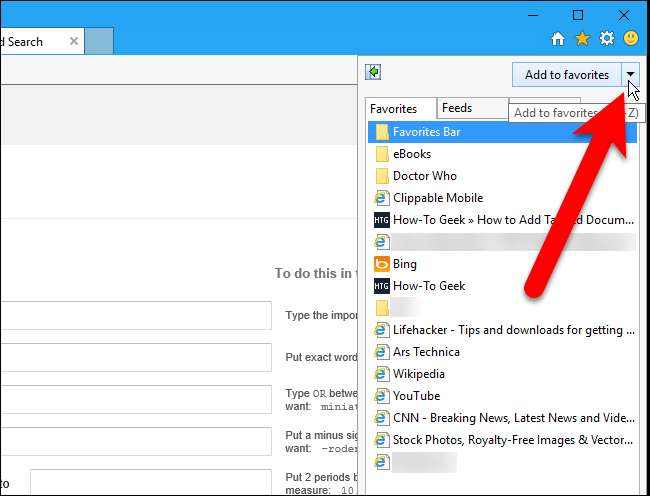
پھر ، ڈراپ ڈاؤن مینو سے "امپورٹ اینڈ ایکسپورٹ" منتخب کریں۔
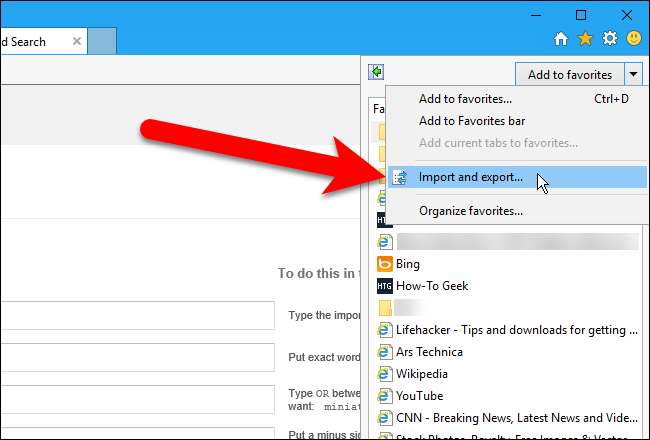
درآمد / برآمد کی ترتیبات کے ڈائیلاگ باکس کی پہلی اسکرین پر ، "کسی فائل میں برآمد کریں" کے اختیار کو منتخب کریں (یا اگر آپ کسی HTML فائل سے بُک مارکس کی درآمد کررہے ہیں تو "ایک فائل سے درآمد کریں" کا انتخاب کریں) اور "اگلا" پر کلک کریں۔
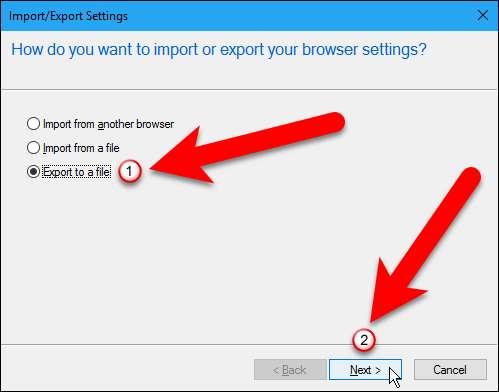
چاہے آپ کی برآمدات ہو یا بک مارک درآمد ہوں ، "پسندیدہ" باکس کو چیک کریں اور "اگلا" پر کلک کریں۔
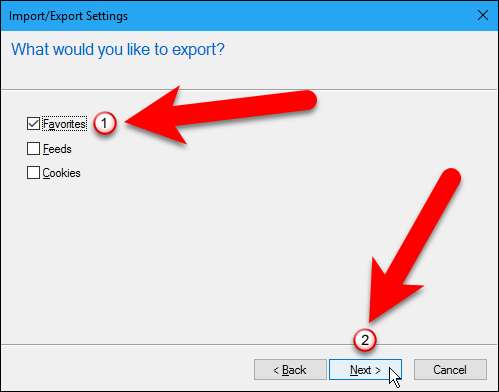
اگر آپ بُک مارکس ایکسپورٹ کررہے ہیں تو ، اپنے پسندیدہ انتخاب — اپنے تمام پسندیدہ کو ایکسپورٹ کرنے کے ل want منتخب کریں ، اوپری میں فیورٹ فولڈر منتخب کریں۔ (یہ بطور ڈیفالٹ منتخب کیا گیا ہے۔) پھر ، "اگلا" پر کلک کریں۔
اگر آپ بک مارکس درآمد کر رہے ہیں تو ، یہ اسکرین بعد میں طریقہ کار میں دکھائے گی۔
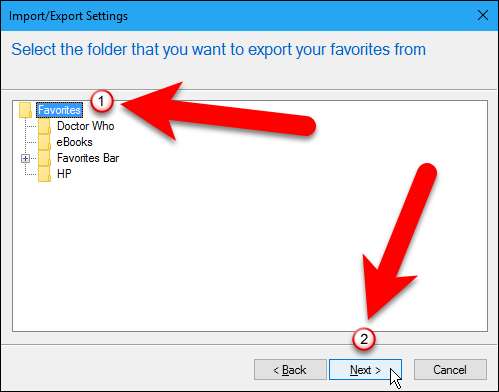
بک مارکس برآمد کرتے وقت ، HTML فائل کا نام بوک مارک htm ہے۔ تاہم ، ہم فائل کا نام تبدیل کرنا چاہتے ہیں اور اسے کسی مختلف جگہ پر محفوظ کرنا چاہتے ہیں ، لہذا ، ہم "براؤز" پر کلک کرتے ہیں۔
اگر آپ بُک مارکس کی درآمد کر رہے ہیں تو ، درآمد کرنے کے لئے HTML فائل منتخب کرنے کے لئے "براؤز" پر کلک کریں۔
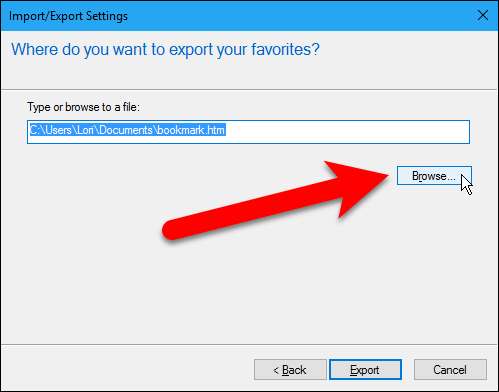
اگر آپ کسی HTML فائل میں بُک مارکس برآمد کر رہے ہیں تو ، بُک مارک فائل منتخب کریں ڈائیلاگ باکس دکھاتا ہے۔ جہاں چاہتے ہو ، HTML فائل کو محفوظ کرنا چاہتے ہیں اور فائل کا نام تبدیل کرنا چاہتے ہیں۔ ہم نے اپنے HTML فائل کے نام میں تاریخ اور براؤزر کا نام شامل کیا۔ "محفوظ کریں" پر کلک کریں۔
اگر آپ کسی HTML بک مارک فائل کو درآمد کررہے ہیں تو ، منتخب کردہ بک مارک فائل منتخب کریں ڈائیلاگ باکس پر HTML فائل کا انتخاب کریں جو دکھاتا ہے اور "کھولیں" پر کلک کریں۔
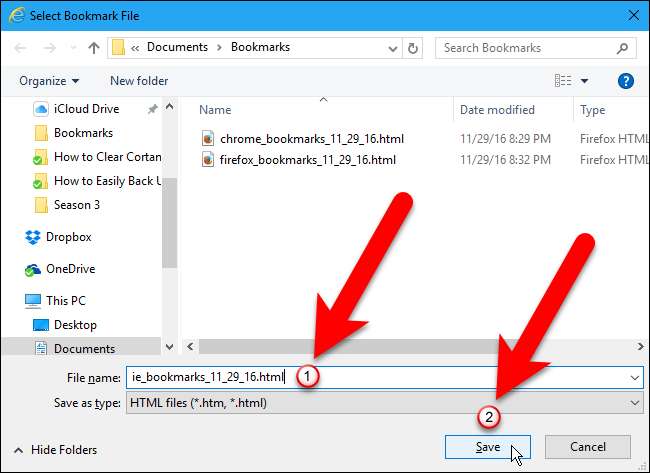
اگر آپ بُک مارکس برآمد کر رہے ہیں ، اگرچہ آپ نے منتخب کردہ بک مارک فائل ڈائیلاگ باکس پر "محفوظ کریں" پر کلک کیا ہے ، آپ کو HTML فائل کی برآمد کو ختم کرنے کے لئے درآمد / برآمد کی ترتیبات کے ڈائیلاگ باکس پر "برآمد" پر کلک کرنا ہوگا۔
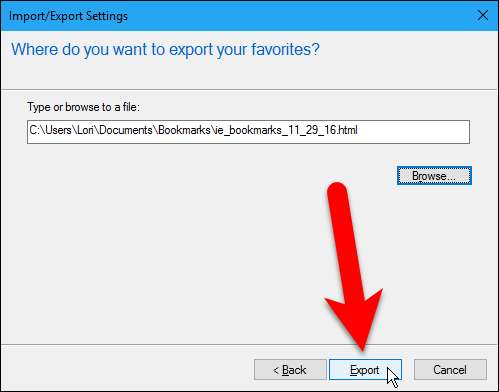
اگر آپ بُک مارکس کی درآمد کر رہے ہیں تو ، مندرجہ ذیل اسکرین اب درآمد / برآمد کی ترتیبات کے ڈائیلاگ باکس پر دکھاتی ہے۔ وہ فولڈر منتخب کریں جس میں آپ بُک مارکس کو درآمد کرنا چاہتے ہیں۔ بُک مارکس کو فیورٹیز بار پر رکھنے کے لئے ، یہاں درخت میں فیورٹ بار کا فولڈر منتخب کریں۔ پھر ، "درآمد" پر کلک کریں۔
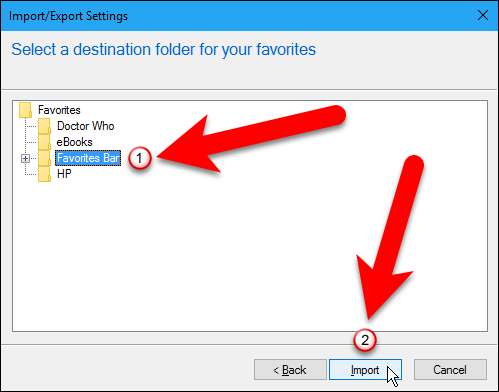
درآمد / برآمد کی ترتیبات کے ڈائیلاگ باکس کو بند کرنے کے لئے "ختم" پر کلک کریں۔
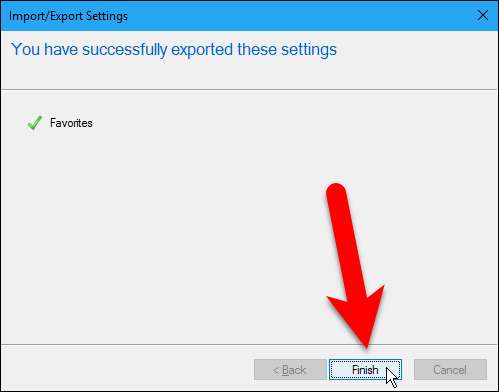
مائیکروسافٹ ایج
مائیکرو سافٹ ایج میں کسی HTML فائل میں بُک مارکس ایکسپورٹ کرنے کا کوئی بلٹ ان طریقہ موجود نہیں ہے۔ تاہم ، ایج میں ایک بلٹ ان فیچر موجود ہے جو آپ کو انٹرنیٹ ایکسپلورر ، کروم اور فائر فاکس سے براہ راست بُک مارکس درآمد کرنے کی اجازت دیتی ہے۔ اگر آپ ان کو کسی HTML فائل میں بیک اپ کرنا چاہتے ہیں تو ، ایک مفت تیسری پارٹی کا ٹول ہے جسے ایج منیج کہتے ہیں جو ایسا کرسکتے ہیں۔ آئیے پہلے بلٹ ان فیچر سے شروعات کریں۔
براؤزر ونڈو کے اوپری دائیں کونے میں ٹول بار پر حب بٹن پر کلک کریں۔
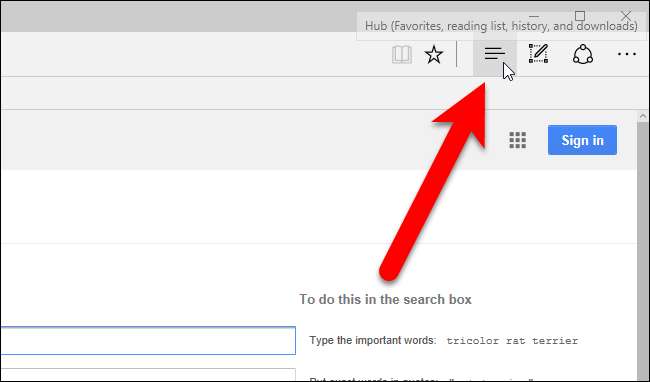
حب پین دائیں طرف سے سلائیڈ ہوتی ہے۔ اگر وہ پہلے سے نہیں دکھا رہے ہیں تو ، پسند کو ظاہر کرنے کیلئے پین کے اوپر ٹول بار پر اسٹار آئکن پر کلک کریں۔ پھر ، "ترتیبات" کے لنک پر کلک کریں۔
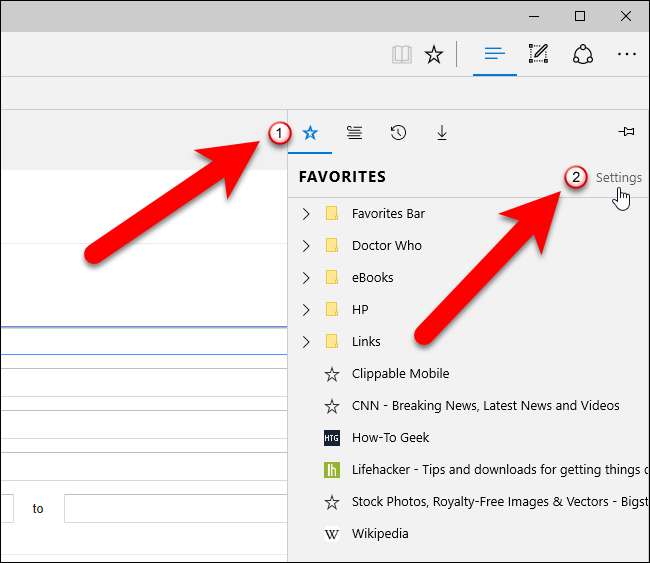
امپورٹ فیورٹ سیکشن میں ، وہ براؤزر منتخب کریں جہاں سے آپ بُک مارکس کو امپورٹ کرنا چاہتے ہیں اور "امپورٹ" پر کلک کریں۔
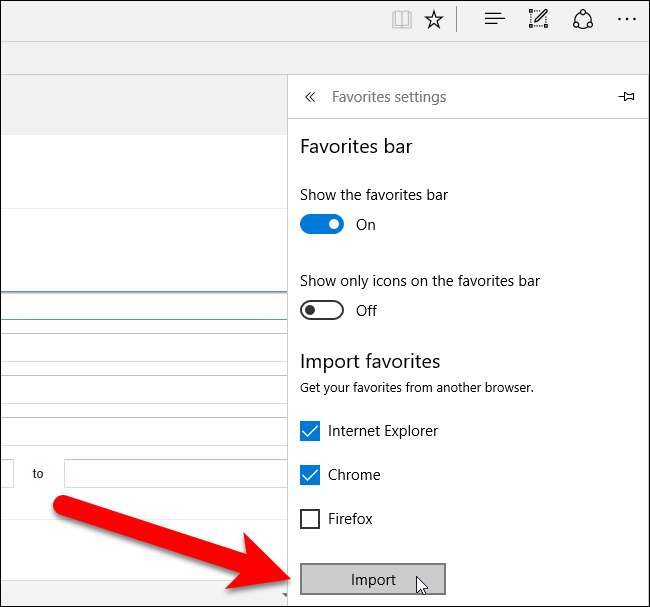
آپ کتنے بُک مارکس کی درآمد کر رہے ہیں اس پر انحصار کرتے ہوئے ، عمل زیادہ تر ممکنہ طور پر جلد ہوجاتا ہے اور آپ کو ایک "سب ہو گیا" نظر آئے گا۔ امپورٹ بٹن کے نیچے پیغام۔
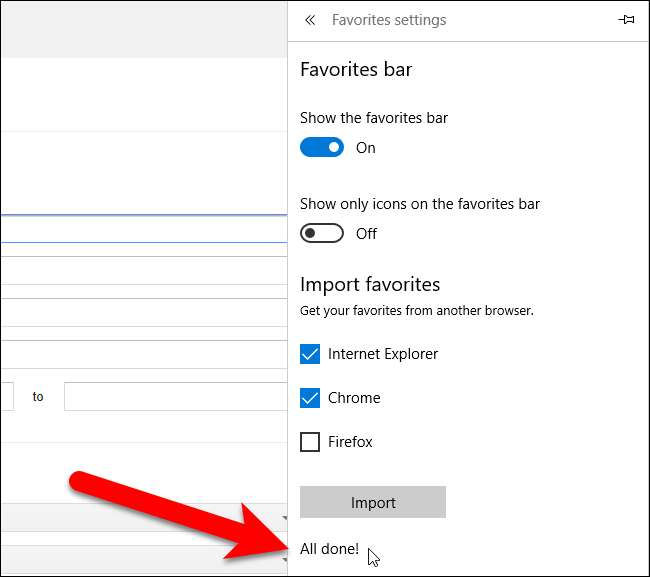
پسندیدہ فہرست میں واپس جانے کے لئے ، ایک بار دائیں پین کو بند کرنے کے لئے حب بٹن پر کلک کریں اور دوبارہ کھولنے کے ل open۔ آپ کے درآمد شدہ بُک مارکس کو "درآمد سے…" فولڈر میں ڈال دیا جاتا ہے اور وہ فیورٹ بار میں دستیاب نہیں ہیں۔ درآمد شدہ بُک مارک کو فیورٹ بار میں شامل کرنے کے لئے ، اسے درآمد شدہ فولڈروں میں سے کسی ایک کو پسندیدہ بار فولڈر میں کھینچ کر چھوڑیں۔
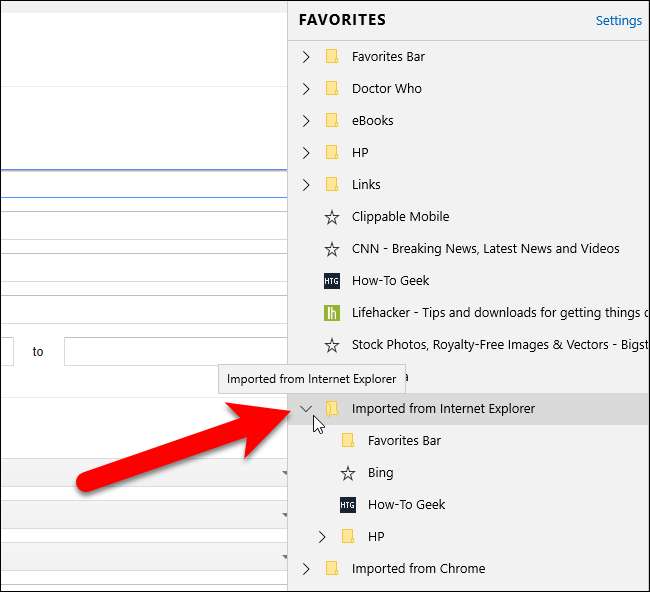
اب ، ہم آپ کو ایک HTML فائل میں بُک مارکس برآمد کرنے اور ایج منیج کا استعمال کرکے HTML فائل سے بُک مارکس درآمد کرنے کا طریقہ دکھائیں گے۔ ایج منیج ڈاؤن لوڈ کریں اور یقینی بنائیں کہ ایج منیج کو انسٹال کرنے اور چلانے سے پہلے ایج بند ہے۔
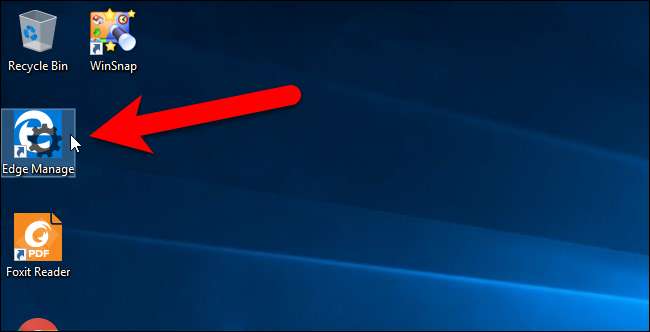
برآمد کرنے کے لئے پسندیدوں کا فولڈر منتخب کریں۔ ٹاپ فولڈر (ڈیفالٹ سلیکشن) کو منتخب کرنے سے تمام ذیلی فولڈروں میں تمام پسندیدوں کا انتخاب ہوگا ، بشمول فیورٹ بار۔
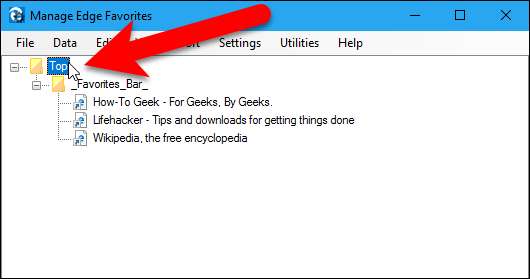
کسی HTML فائل میں بُک مارکس برآمد کرنے کے لئے ، ڈیٹا> HTML فائل میں ایکسپورٹ کریں پر جائیں۔
مائیکرو سافٹ ایج یا کسی دوسرے براؤزر سے برآمد کردہ HTML فائل سے بُک مارکس کو درآمد کرنے کے لئے ، ڈیٹا> HTML فائل سے درآمد پر جائیں۔
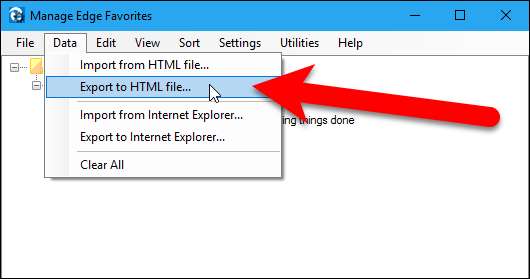
اگر آپ کسی HTML فائل پر بُک مارکس برآمد کر رہے ہیں تو ، محفوظ کریں ڈائیلاگ باکس دکھاتا ہے۔ جہاں آپ HTML فائل کو بچانا چاہتے ہو وہاں تشریف لے جائیں۔ پہلے سے طے شدہ طور پر ، فائل کا نام bookmark.htm ہے لیکن اگر آپ چاہیں تو آپ اسے تبدیل کرسکتے ہیں۔ جیسے ہم کر رہے ہیں ، ہم نے فائل کے نام میں براؤزر کا نام اور تاریخ شامل کی۔ "محفوظ کریں" پر کلک کریں۔
اگر آپ HTML بک مارکس فائل کو درآمد کررہے ہیں تو ، اوپن ڈائیلاگ باکس پر HTML فائل منتخب کریں جو دکھاتا ہے اور "اوپن" پر کلک کریں۔
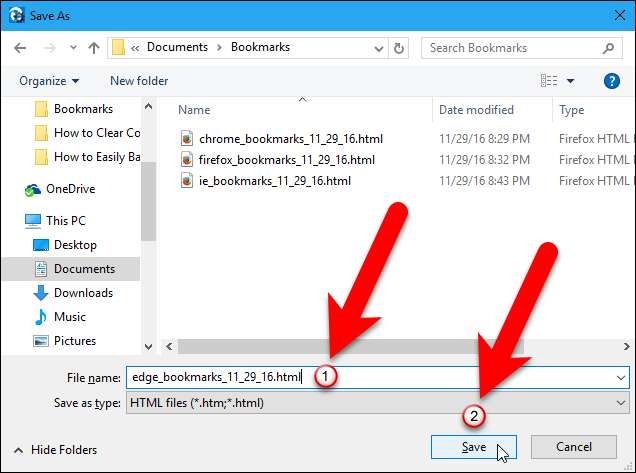
ایکسپورٹ (یا درآمد) مکمل ہونے پر ایک ڈائیلاگ باکس ظاہر ہوتا ہے۔ اسے بند کرنے کے لئے "اوکے" پر کلک کریں۔
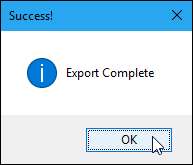
درآمد شدہ بُک مارکس کو ٹاپ فولڈر میں رکھا جاتا ہے ، لیکن آپ انہیں گھسیٹ کر کسی دوسرے فولڈر میں چھوڑ سکتے ہیں۔
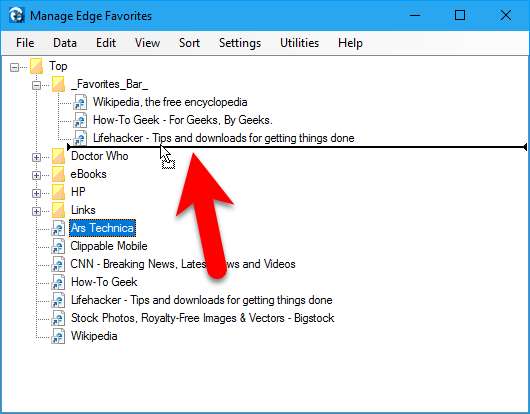
اگر آپ نے بُک مارکس کو درآمد یا دوبارہ ترتیب دیا ہے تو ، آپ کو اپنی تبدیلیاں محفوظ کرنے کی ضرورت ہے۔ ایسا کرنے کے لئے ، فائل> تبدیلیاں محفوظ کریں پر جائیں اور پھر دکھائے جانے والے کامیابی کے ڈائیلاگ باکس پر "اوکے" پر کلک کریں۔
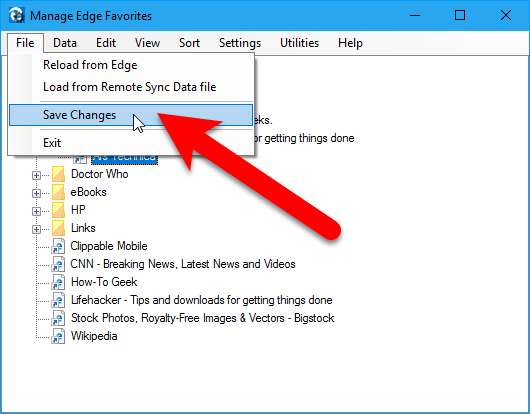
ایج کو بند کریں یا تو فائل> باہر نکلیں یا ونڈو کے اوپری دائیں کونے میں "X" پر کلک کرکے انتظام کریں۔
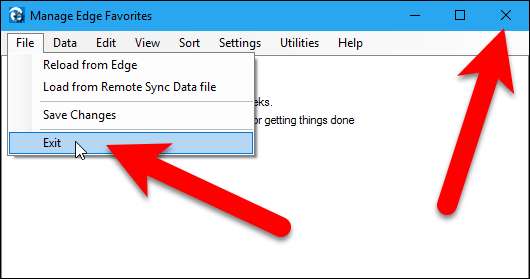
ایج منیج میں آپ کے پسندیدہ کے نظم و نسق کے لئے بہت ساری خصوصیات ہیں ، جیسے گرافیکل ٹری میں اپنے تمام پسندیدگی اور فولڈرز دیکھنے ، ڈریگ اینڈ ڈراپ کے ساتھ اپنے پسندیدہ اور فولڈروں کو ادھر ادھر ، پسند اور فولڈر کا نام تبدیل کرنا ، اور ایچ ٹی ایم ایل بُک مارکس فائل سے پسندیدہ امپورٹ کرنا ، بالکل اسی طرح جیسے آپ نے ابھی برآمد کیا ہے۔ ان کی ویب سائٹ ملاحظہ کریں اضافی خصوصیات اور پروگرام میں دستیاب اختیارات کی تفصیل کے ل.۔
اوپیرا
اوپیرا کے پاس HTML فائل میں بک مارکس کو ایکسپورٹ کرنے کا ایک بلٹ ان طریقہ نہیں ہے۔ تاہم ، باضابطہ اوپیرا ایڈونس ویب سائٹ پر ایک ایڈ آن دستیاب ہے ، جسے بُک مارکس امپورٹ اینڈ ایکسپورٹ کہتے ہیں۔ اضافے کے ل web ویب پیج پر جائیں اور "اوپیرا میں شامل کریں" پر کلک کریں۔
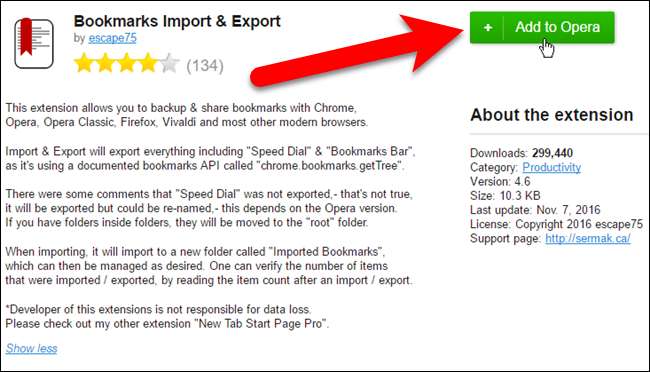
ایڈ بکس کے بٹن کو ایڈریس باکس کے دائیں جانب ٹول بار میں شامل کیا جاتا ہے۔ عام طور پر ، آپ ایڈ بٹن کو کھولنے کے لئے اس بٹن پر کلک کریں گے۔ تاہم ، جب آپ پہلی بار ایڈ آن کو انسٹال کرتے ہیں تو ، یہ خود بخود ایک نئے ٹیب پر کھل جاتا ہے۔
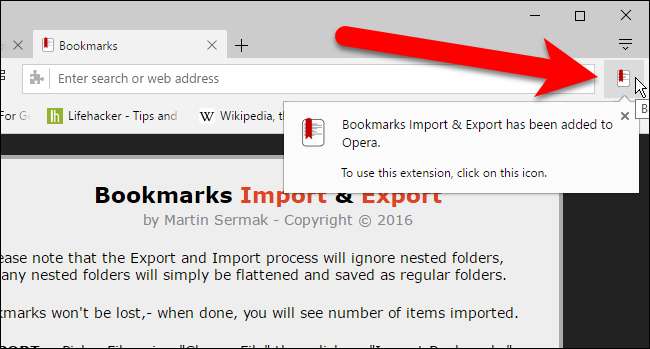
اپنے اوپیرا بک مارکس کو ایکسپورٹ کرنے کے لئے ، بک مارکس امپورٹ اینڈ ایکسپورٹ ایڈ آن آن ٹیب پر "ایکسپورٹ" پر کلک کریں۔
اوپیرا یا کسی دوسرے براؤزر سے برآمد کردہ ایچ ٹی ایم ایل فائل سے بُک مارکس کو درآمد کرنے کے لئے ، اوپن ڈائیلاگ باکس پر درآمد کرنے کے لئے کسی HTML فائل کو منتخب کرنے کے لئے "فائل منتخب کریں" کے بٹن پر کلک کریں ، اور پھر "درآمد" کے بٹن پر کلک کریں۔
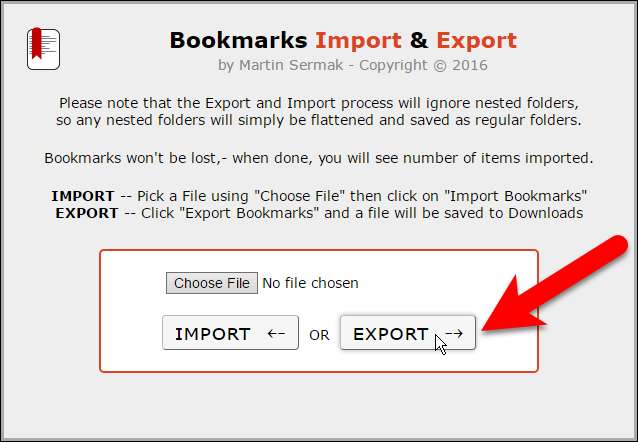
جب اپنے بُک مارکس کو کسی HTML فائل میں ایکسپورٹ کرتے ہو ، تو ایکسپورٹ پر کلک کرنے کے بعد اس کو محفوظ کریں ڈائیلاگ باکس ظاہر کرتا ہے۔ جہاں آپ HTML فائل کو بچانا چاہتے ہو وہاں تشریف لے جائیں۔ پہلے سے طے شدہ طور پر ، فائل کا نام بک مارکس ایچ ٹی ایم ایل ہے ، لیکن آپ اس تاریخ کو اور براؤزر کا نام شامل کرتے ہوئے معلومات شامل کرکے نام تبدیل کرسکتے ہیں۔ "محفوظ کریں" پر کلک کریں۔
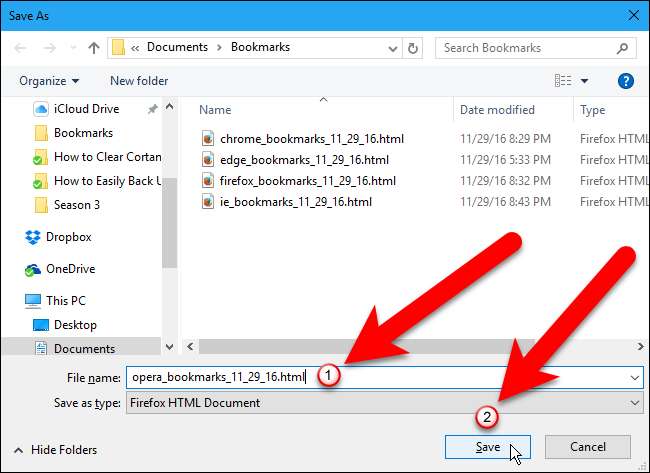
جب برآمد شدہ بُک مارکس کی ڈاؤن لوڈ مکمل ہو جاتی ہے اور درآمد / برآمد باکس کے نیچے بک مارکس کی تعداد محفوظ ہوجاتی ہے تو ایک پاپ اپ دکھاتا ہے۔
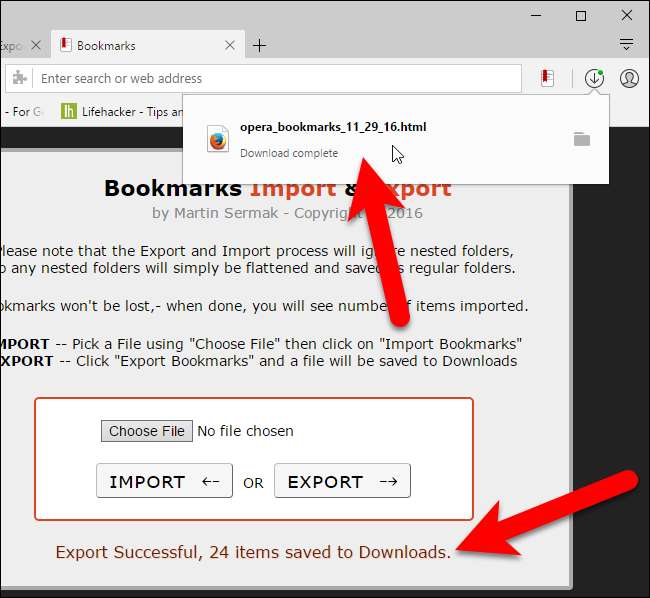
بک مارکس امپورٹ اینڈ ایکسپورٹ ایڈ کو بند کرنے کے لئے ، ٹیب کے دائیں جانب "X" پر کلک کریں۔
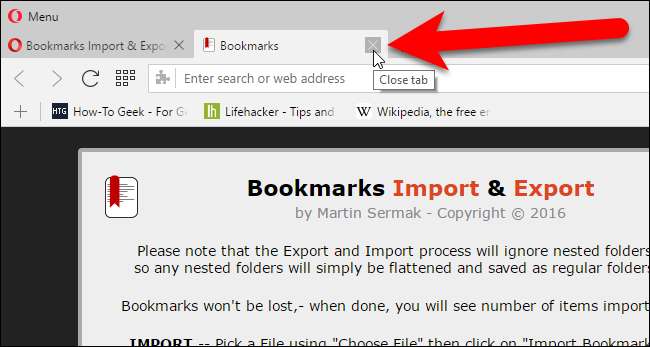
اگر آپ نے بُک مارکس درآمد کیا ہے تو ، انھیں ایک فولڈر میں ڈال دیا جاتا ہے جسے امپورٹڈ بُک مارکس کہتے ہیں۔ (آپ اوپیرا مینو پر کلک کرکے اور بُک مارکس پر جاکر> تمام بُک مارکس کو دکھا کر اپنے بُک مارکس کا نظم کرسکتے ہیں۔)
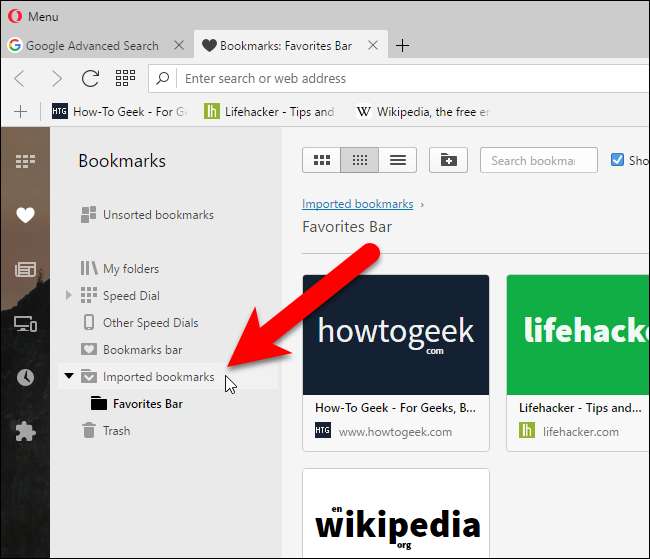
اگر آپ اسے بیک اپ کے بطور استعمال کررہے ہیں تو HTML بوک مارک فائل کو کسی محفوظ جگہ پر اسٹور کریں۔ اگرچہ براؤزر کے پاس کلاؤڈ موافقت پذیر حل موجود ہیں جو آپ کے پسندیدہ کو کمپیوٹروں کے مابین ہم آہنگ کرتے ہیں ، زیادہ تر براؤزر کے پاس "رول بیک" آپشن نہیں ہوتا ہے۔ اگر آپ غلطی سے ایک کمپیوٹر پر بُک مارکس کو حذف کردیتے ہیں یا مطابقت پذیری کی خدمت میں کوئی غلطی ہوتی ہے تو ، آپ اپنے بُک مارکس کو کھو سکتے ہیں۔ بیک اپ ایچ ٹی ایم ایل فائل آپ کو ان کو واپس لے جانے کی اجازت دے گی۔







